Phpstorm+XAMPP+Xdebug搭建斷點除錯環境 搭建php除錯開發環境
開發環境
php整合工具:xampp v3.2.2
PHP Version: 7.2.11
PhpStorm:2017.3.4
一、下載安裝Xdebug軟體
可去官方網站下載 http://xdebug.org/
注意下載的版本一定要與你本地的php版本一致才能用。如果你不知道自己本地php的相關資訊,則可以通過如下操作,讓 Xdebug告訴你應該下載哪個版本:
1、先在本地新建一個php檔案,比如index.php檔案。內容如下:
<?php phpinfo();?>2、瀏覽器中訪問該檔案,開啟index.php
3、把開啟的網頁儲存至桌面並Copy至http://xdebug.org/wizard.php中,然後提交,根據Xdebug提示下載對應版本的軟體
4、將下載下來的Xdebug檔案放入到xampp目錄下的php資料夾下的ext目錄下。
我這裡的目錄結構如下圖:D:\XAMPP\path\php\ext
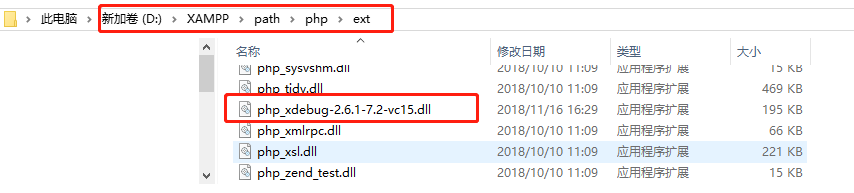
二、修改本地php配置檔案php.ini
先看一下我的php安裝目錄

在php.ini配置檔案末尾加以下程式碼:
[xdebug] zend_extension=zend_extension=D:\XAMPP\path\php\ext\php_xdebug-2.6.1-7.2-vc15.dll(此處就是Xdebug檔案對應的路徑) xdebug.remote_autostart=on xdebug.remote_enable=on xdebug.remote_enable=1 xdebug.remote_mode="req" xdebug.remote_log="/data/log/xdebug.log" xdebug.remote_host=127.0.0.1 xdebug.remote_port=9000 xdebug.remote_handler="dbgp" xdebug.idekey="PhpStorm"
三、重啟伺服器(也就是xampp)

通過下面3種方式都可以驗證Xdebug是否安裝成功
方式1、
建立php檔案,檔案的內容為<?php phpinfo(); ?> ,瀏覽器裡開啟改檔案,有以下版本資訊和ide key,則證明安裝成功。

方式2:
建立php檔案,檔案的內容為<?php phpinfo(); ?> 將瀏覽器的輸出資訊全選之後,複製到http://xdebug.org/wizard.php的文字框並提交。如果Xdebug安裝成功,那麼第一項Xdebug installed會顯示當前Xdebug的版本號;如果安裝不成功的話,則會顯示no。
方式3:
在CMD裡輸入D:\XAMPP\path\php\php.exe -m 如果Xdebug安裝成功則會看到此模組

四、開發環境PhpStorm設定
1)開啟phpStorm,進入File>Settings>PHP>Servers,這裡要填寫伺服器端的相關資訊,name填localhost,host填localhost,port填80,debugger選XDebug,如下圖
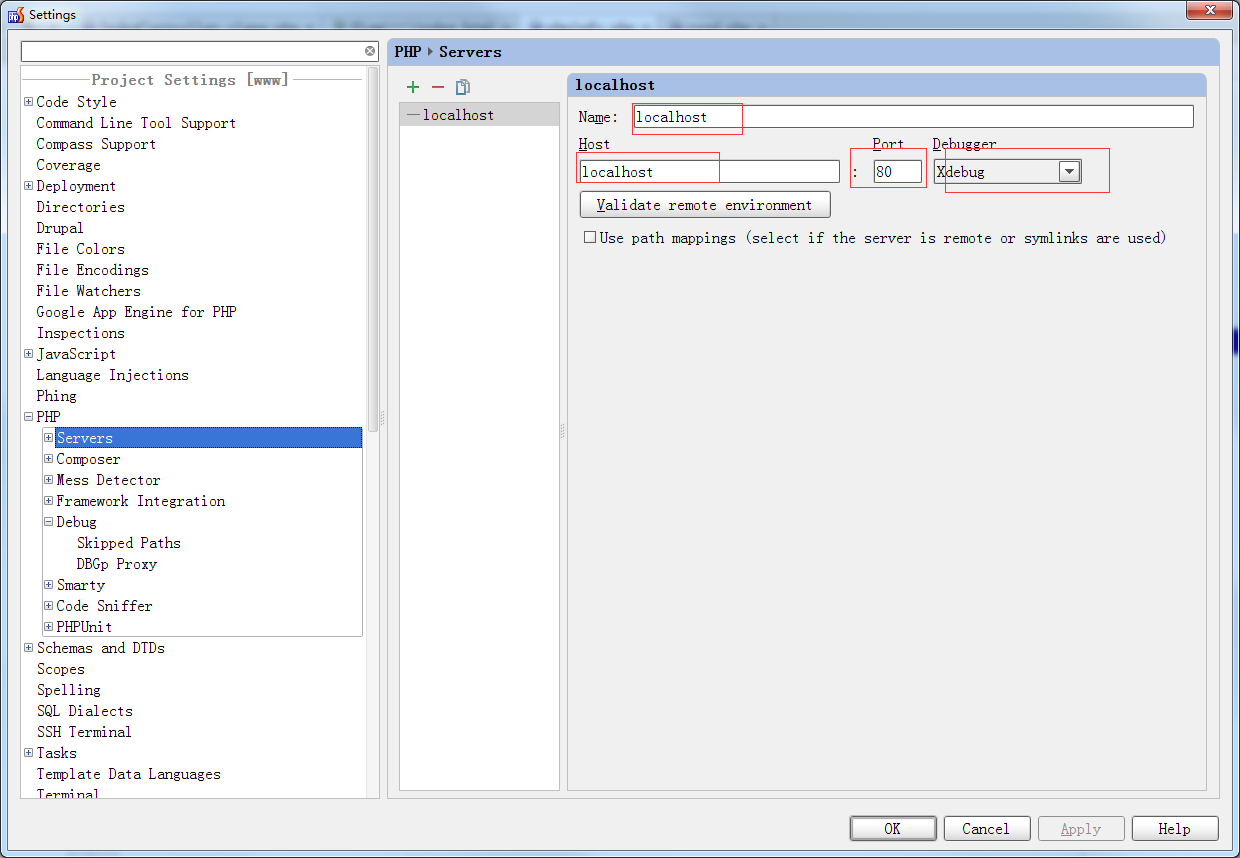
2)進入File>Settings>PHP>Debug,看到XDebug選項卡,port填9000,其他預設
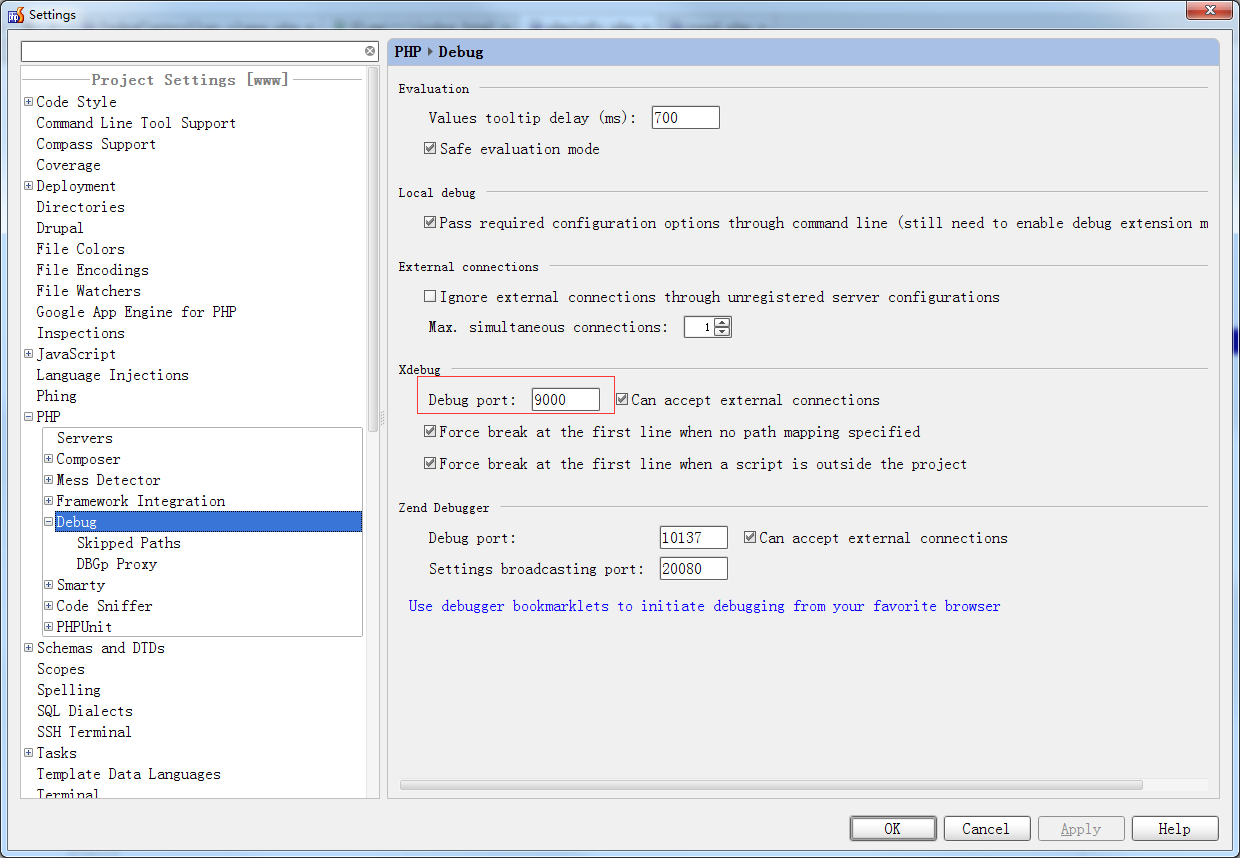
3)進入File>Settings>PHP>Debug>DBGp Proxy,IDE key 填 PHPSTORM,host 填localhost,port 填80

點OK退出設定
4)配置PHP Web Application(入口檔案)
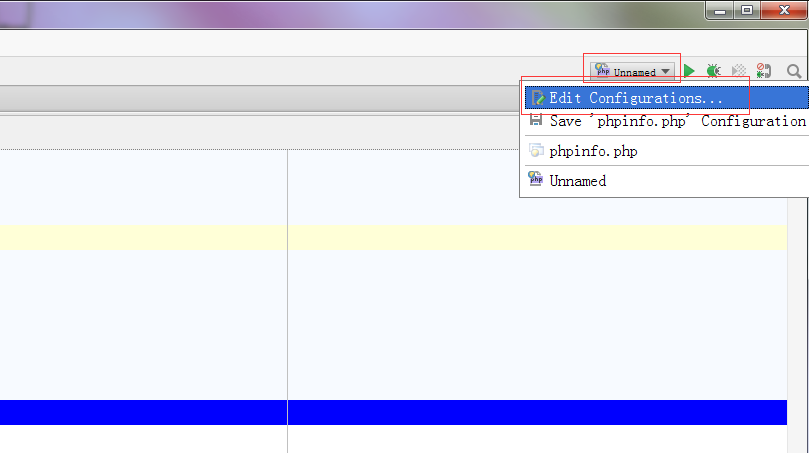
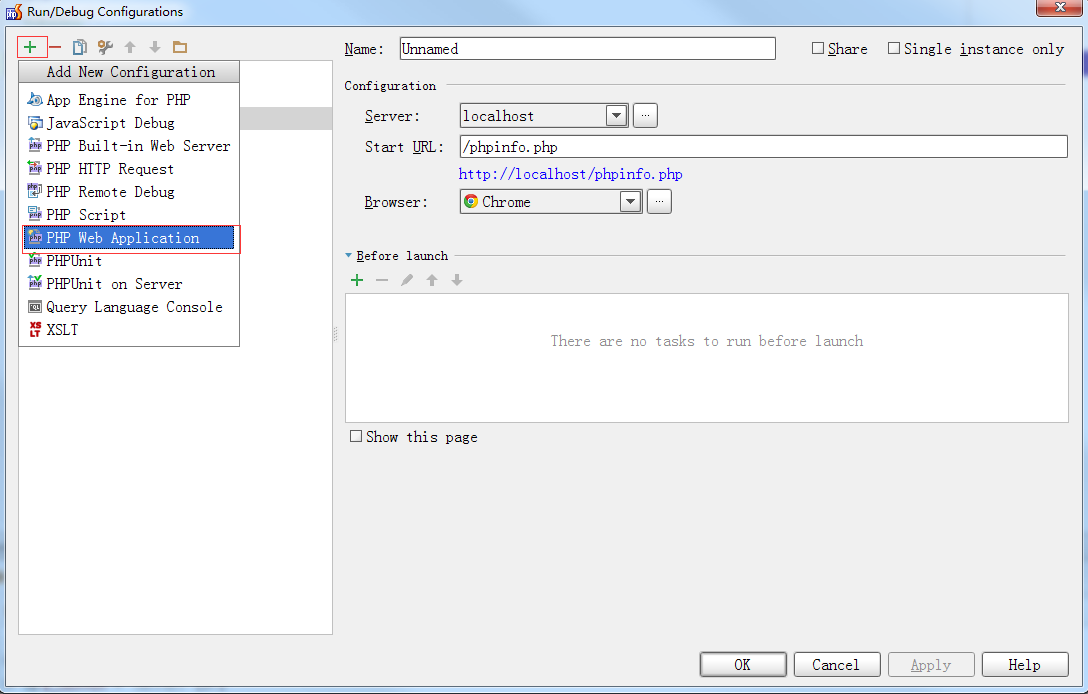
五、瀏覽器外掛安裝及設定
下面以chrome瀏覽器安裝xdebug 為例
1)下載外掛:http://www.chromein.com/crx_11294.html
2)下載之後,進入谷歌瀏覽器的擴充套件應用頁面,並將下載下來的.crx程式拖入該頁面,完成安裝。
3)安裝成功後單擊選項按鈕,設定xdebug helper的IDE KEY引數為phpstorm。
4)安裝完成xdebug helper後再瀏覽器位址列的右上角能夠看到一隻小爬蟲圖示,點選後如下圖所示:
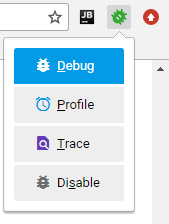 選擇Debug,就會通知你的開發環境接下來的程式碼需要除錯;選擇disable,就會直接執行
選擇Debug,就會通知你的開發環境接下來的程式碼需要除錯;選擇disable,就會直接執行
5)在程式碼中任毅位置打第一個斷點,在chrome瀏覽器裡啟動XDebug工具,訪問localhost相應檔案,與phpStorm連線成功!
歡迎開發者朋友一起學習交流18629374628

